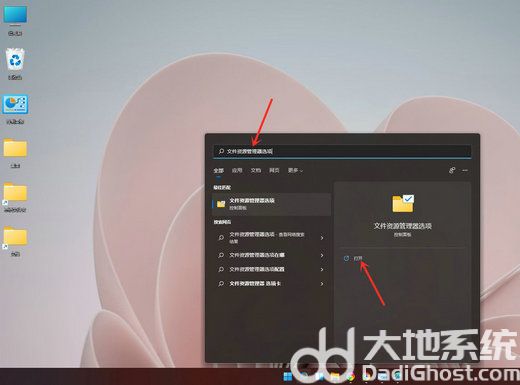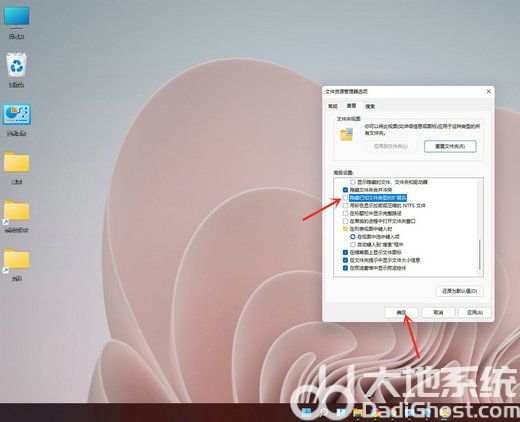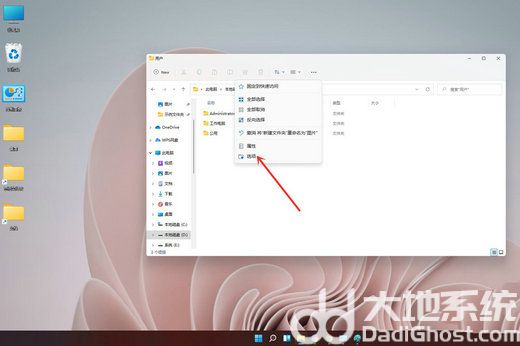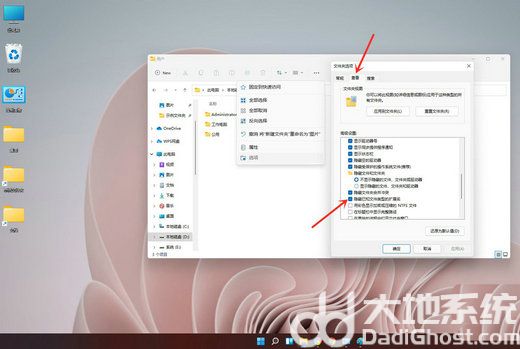有win11用户在使用电脑的时候,发现文件的后缀名被隐藏了,非常不方便查看,那么怎么让文件后缀名被显示出来呢?下面小编就来教教大家具体的操作,方法非常简单。
win11文件后缀隐藏了怎么显示:
方法一:
打开搜索窗口,搜索“文件夹资源管理器选项”,点击【打开】,打开文件夹选项。
进入查看界面,取消勾选【隐藏已知文件类型的扩展名】,点击【确定】即可。
方法二:
打开任意文件夹,点击工具栏上面的【•••】。
在弹出的菜单中点击【选项】,打开文件夹选项。
进入查看界面,取消勾选【隐藏已知文件类型的扩展名】。
点击【确定】即可。
以上就是win11文件后缀隐藏了怎么显示 win11文件后缀名显示方法一览的全部内容,希望能帮到大家!


 时间 2022-07-29 13:26:34
时间 2022-07-29 13:26:34 作者 admin
作者 admin 来源
来源